Valve Hammer Editor Counter Strike oyunu için harita yapma programıdır. Bu program ile aklınıza gelecek her türlü counter strike haritasını yapabilirsiniz. Tek yapmanız gereken programın belli başlı bölümlerini bilmeniz gerekiyor. Valve Hammer ayarlarını yaptıktan sonra geriye programı kurcalamak kalıyor.
Peki Valve Hammer Editor‘ü nasıl öğrenebiliriz?
Valve Hammer Editor daha çok autocad e benziyor ama ondan daha basit bir programdır. Bu programın en büyük yanı çok ama çok hızlı öğrenebilmenizdir. Yapmanız gereken tek şey 4 pencere mantığını öğrenmek. Peki 4 pencere mantığı nedir? Resimli olarak gösterelim.
 |
Bu resim yeniden boyutlandırılmıştır. Orijinal boyut için bu çubuğa tıklayınız. (1280x774px) |

Buradaki pencerelerde ilk pencere 3d önizleme penceresidir. İkinci top x/y yani tepeden görünüştür. Diğer 2 side 2d görünüm farklı açılardan. Burada dikkat etmeniz gereken kısım bu 2d olan 3 pencereyi iyi kullanabilmektir. Bu 3 pencereyi kullanarak nesnelerin yerlerini nerede olacaklarını büyüklüklerini ayarlıyoruz. Bu şekilde 3d görünüm ile önizleme almış oluyoruz.
Paket İçeriği: Bu pakette map yapımı için gerekli olan tüm dosyalar mevcut. Özellikle valve hammer editor ayarlarındaki hlbsp, hlcsg, hlrad, hlvis dosyalarınıda aşağıdaki linklerden indirebilirsiniz. (dosyalar indirme linklerinin içinde mevcut.)
Ayrıca Brezilyalı cs arkadaşlarımızın hazırladığı Tutorial yani Valve Hammer Editor Dersleri PDF halinine dosyanın içine koydum. Ücretsiz olarak o dosyayı da indirmiş olacaksınız. Diyeceksinizki abi biz Brezilya dilini bilmiyoruz. Bilmenize gerek yok zaten görsel çalışmış elemanlar. Yani mantığını bakınca anlayabilirsiniz.
ŞimdiLik bu kadar program yeter bunLar temeL İşLevLer için.. Önce indirdiğimiz zip dosyalarını çıkaraLım rar’dan,ondan sonra vaLve hammer editörü yükliyeLim.Yükledikten sonra,programın ayarLarını yapmaya başLıyabiliriz.
Valve Hammer Editör
Önce indirdiğimiz zip dosyalarını çıkaraLım rar’dan,ondan sonra vaLve hammer editörü yükliyeLim.Yükledikten sonra,programın ayarLarını yapmaya başLıyabiliriz.
Valve Hammer Editör
Programı yükledikten sonra Çalıştırın bir pencere acılcak ve ayarlarla ilgili yardım isteyip istemediğinizi sorucak, hayır seçeneğine tıklayın ve karşımızda ayarlar tablosu, ekranda ki ayarları beraber yapalım şimdi.
Resimli Anlatım
Game Configuration
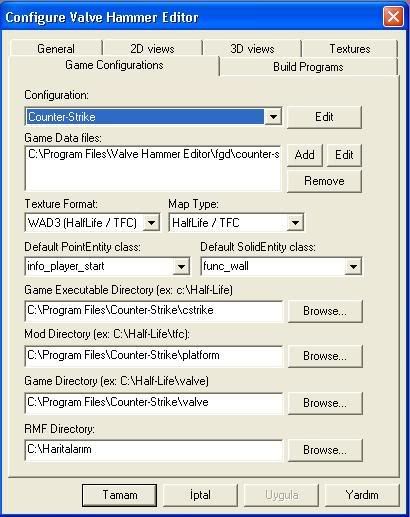 Build Programs
Build Programs
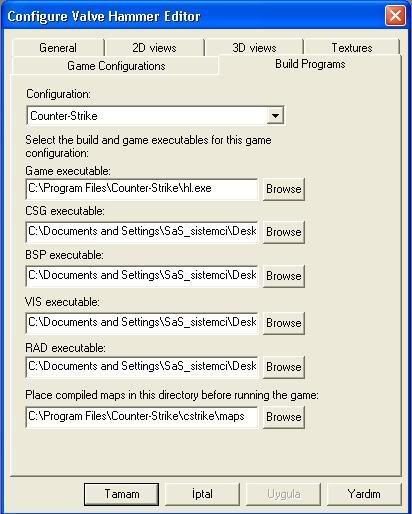 2D views
2D views
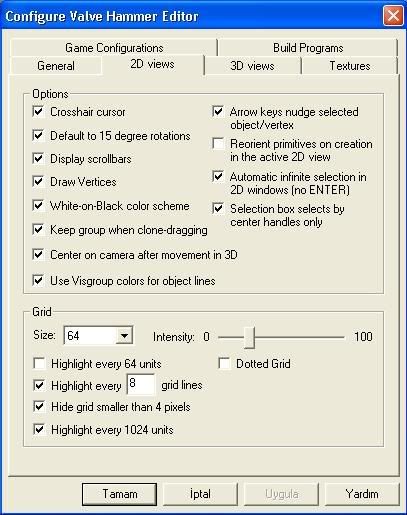 Textures
Textures
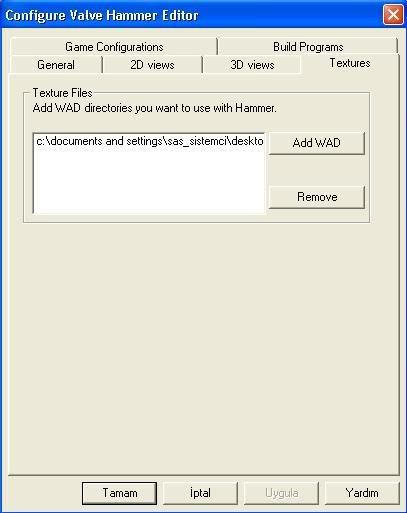
Umarım biraz anlamışsınızdır  Şİmdi bide yazılı anlatımı görelim:
Yazılı anlatım
Programı calıstırın Tools penceresinden Options u secin cıkan pencerede Game configurations seceneğine tıklayın,ayarları aşağıdaki gibi yapın;
Game configurations
Configurations:Edit butonuna basın daha sonra add butonuna en son acılan yere istediğiniz bir adı girin Ben Counter-Strike olarak atadım ismini.Daha sonra ok ve close tuslarına basarak pencereleri kapatın.
Game DataFiles:Add butonuna basın, Hammer ı yüklediğiniz yerde fdg isimli klasörün içinde counter-strike isimli fdg dosyası olucak onu seçin.
Texture Format:Burda ayar yapmıyacağız.
Map Type:Burda ayar yapmıyacağız.
Default PointEntity class:info_player_start ı seciyoruz.
Default SolidEntity Classunc_wall ı seciyoruz.
Game Executable Directory:Counter-Strike nın klasorunun yerini belirtiyoruzç
Örnek:C:Program FilesCounter-Strikecstrike
Mod Directory:Tfc yada baska yüklü olan hl modlarının yuklu oldugu
klasörünün yerini belirtiyoruz(dikka sadece bir mod secilebilir).
Örnek:Bende cs1.6 yüklü olduğundan mod yüklü deil bende böyle gösterdim.
C:Program FilesCounter-Strikeplatform
Game Directory:Valve klasörünün olduğu yeri belirtiyoruz.
Örnek:C:Program FilesCounter-Strikevalve
RMF Directory:Haritanızı yaparken kaydetmek istediğiniz zaman nereye
kaydettiğinizi bilmeniz gerekir,belgelerim klasörüne Haritalarım isimli bi klasör
açın ve rmf directory e klasörünüzü tanıtın.
Örnek:C:Haritalarım(ben c de klasör actım).
Sıra geldi Build Programs Ayarlarına,panelden Build Programsı seçin ve
ayarları yapın;
Build Programs
Configurations:Counter-Strike yi seçin.
Not:Game Configurationda ki configurationsa handi adı girdiyseniz build
programda ki configurationsa daki isim otamatik çıkar iki adın da aynı
olmasına dikkat edin.
Game Executable:Hl.exe nin yerini tanıtın.
Örnek:C:Program FilesCounter-Strikehl.exe
CSG Executable:Masaüstüne extract ettiğimiz zhlt klasöründeki csg.exe yi
tanıtın.
Örnek:C:Documents and SettingsSaS_sistemciDesktopzonershlcsg.exe
BSP Executable:Masaüstüne extract ettiğimiz zhlt klasöründeki bsp.exe yi
tanıtın.
Örnek:C:Documents and SettingsSaS_sistemciDesktopzonershlbsp.exe
VIS Executable:Masaüstüne extract ettiğimiz zhlt klasöründeki vis.exe yi
tanıtın.
Örnek:C:Documents and SettingsSaS_sistemciDesktopzonershlvis.exe
RAD Executable:Masaüstüne extract ettiğimiz zhlt klasöründeki vis.exe yi
tanıtın.
Place compile maps in this directory before running the game:
Haritanızı yaptınız compile ettiniz,compile işlemi bittikten sonra maplarımızı
kaydeticeğimiz klasörü belirtmemiz lazım.
Örnek:C:Program FilesCounter-Strikecstrikemaps
Not:Genelde olan bir hata var bazı yeni başlayan tasarımcılar maplarını
başka klasörlere kaydettikleri için compile bittiğinde oyun calıştıgında harita
bulunamadı gibi bir hata alıyorlar bunun nedeni,cs nin haritayı
bulamamasıdır,bunun olmaması için Place compile maps in this directory
before running the game:
Örnek:C:ProgramFilesCounter-Strikecstrikemaps ayarı bu şekilde yapın.O
zaman maplar direk cs maps klasörüne kaydedileceği için haritanız
açılacaktır.
Şimdi sıra 2d views ayarlarında,2d views penceresini seçin ve ayarları yapın.
2d views
Options:Burda Reorientprimitives on creaation in the active 2D view
seceneği hariç hepsini seçin dikkat Grid ayarlarına ellemeyin.
Grid:Burda ayar yapmıyacağız.
3d views
Burda ayar yapmıyacağız.
General
Undo Levels:Bu ayar haritanızı yaparken bir hata yaptınız ve geri almak
istiyorsunuz.O zaman buraya bir değer girin ve ne kadar geri almak istiyosanız
o kadar geri alın.
Not:Dikkat undo level değerinde bilgisayarının ram ı düşük olanlar için 50
ideal bir değer bu tur sistemi düşük olanlar fazla değer girmesinler yoksa pc
de kasmalar başlar.
Textures
Texture Files:Haritanızı tasarlarken kullanacağınız kaplamaların olduğu wad
dosyalarının yerini belirtir.
Örnek:C:Program FilesCounter-Strikecstrikecsdust.wad.
Herkese kolay gelsin.Güzel Haritalar Yapmanız Dileği ile
Şİmdi bide yazılı anlatımı görelim:
Yazılı anlatım
Programı calıstırın Tools penceresinden Options u secin cıkan pencerede Game configurations seceneğine tıklayın,ayarları aşağıdaki gibi yapın;
Game configurations
Configurations:Edit butonuna basın daha sonra add butonuna en son acılan yere istediğiniz bir adı girin Ben Counter-Strike olarak atadım ismini.Daha sonra ok ve close tuslarına basarak pencereleri kapatın.
Game DataFiles:Add butonuna basın, Hammer ı yüklediğiniz yerde fdg isimli klasörün içinde counter-strike isimli fdg dosyası olucak onu seçin.
Texture Format:Burda ayar yapmıyacağız.
Map Type:Burda ayar yapmıyacağız.
Default PointEntity class:info_player_start ı seciyoruz.
Default SolidEntity Classunc_wall ı seciyoruz.
Game Executable Directory:Counter-Strike nın klasorunun yerini belirtiyoruzç
Örnek:C:Program FilesCounter-Strikecstrike
Mod Directory:Tfc yada baska yüklü olan hl modlarının yuklu oldugu
klasörünün yerini belirtiyoruz(dikka sadece bir mod secilebilir).
Örnek:Bende cs1.6 yüklü olduğundan mod yüklü deil bende böyle gösterdim.
C:Program FilesCounter-Strikeplatform
Game Directory:Valve klasörünün olduğu yeri belirtiyoruz.
Örnek:C:Program FilesCounter-Strikevalve
RMF Directory:Haritanızı yaparken kaydetmek istediğiniz zaman nereye
kaydettiğinizi bilmeniz gerekir,belgelerim klasörüne Haritalarım isimli bi klasör
açın ve rmf directory e klasörünüzü tanıtın.
Örnek:C:Haritalarım(ben c de klasör actım).
Sıra geldi Build Programs Ayarlarına,panelden Build Programsı seçin ve
ayarları yapın;
Build Programs
Configurations:Counter-Strike yi seçin.
Not:Game Configurationda ki configurationsa handi adı girdiyseniz build
programda ki configurationsa daki isim otamatik çıkar iki adın da aynı
olmasına dikkat edin.
Game Executable:Hl.exe nin yerini tanıtın.
Örnek:C:Program FilesCounter-Strikehl.exe
CSG Executable:Masaüstüne extract ettiğimiz zhlt klasöründeki csg.exe yi
tanıtın.
Örnek:C:Documents and SettingsSaS_sistemciDesktopzonershlcsg.exe
BSP Executable:Masaüstüne extract ettiğimiz zhlt klasöründeki bsp.exe yi
tanıtın.
Örnek:C:Documents and SettingsSaS_sistemciDesktopzonershlbsp.exe
VIS Executable:Masaüstüne extract ettiğimiz zhlt klasöründeki vis.exe yi
tanıtın.
Örnek:C:Documents and SettingsSaS_sistemciDesktopzonershlvis.exe
RAD Executable:Masaüstüne extract ettiğimiz zhlt klasöründeki vis.exe yi
tanıtın.
Place compile maps in this directory before running the game:
Haritanızı yaptınız compile ettiniz,compile işlemi bittikten sonra maplarımızı
kaydeticeğimiz klasörü belirtmemiz lazım.
Örnek:C:Program FilesCounter-Strikecstrikemaps
Not:Genelde olan bir hata var bazı yeni başlayan tasarımcılar maplarını
başka klasörlere kaydettikleri için compile bittiğinde oyun calıştıgında harita
bulunamadı gibi bir hata alıyorlar bunun nedeni,cs nin haritayı
bulamamasıdır,bunun olmaması için Place compile maps in this directory
before running the game:
Örnek:C:ProgramFilesCounter-Strikecstrikemaps ayarı bu şekilde yapın.O
zaman maplar direk cs maps klasörüne kaydedileceği için haritanız
açılacaktır.
Şimdi sıra 2d views ayarlarında,2d views penceresini seçin ve ayarları yapın.
2d views
Options:Burda Reorientprimitives on creaation in the active 2D view
seceneği hariç hepsini seçin dikkat Grid ayarlarına ellemeyin.
Grid:Burda ayar yapmıyacağız.
3d views
Burda ayar yapmıyacağız.
General
Undo Levels:Bu ayar haritanızı yaparken bir hata yaptınız ve geri almak
istiyorsunuz.O zaman buraya bir değer girin ve ne kadar geri almak istiyosanız
o kadar geri alın.
Not:Dikkat undo level değerinde bilgisayarının ram ı düşük olanlar için 50
ideal bir değer bu tur sistemi düşük olanlar fazla değer girmesinler yoksa pc
de kasmalar başlar.
Textures
Texture Files:Haritanızı tasarlarken kullanacağınız kaplamaların olduğu wad
dosyalarının yerini belirtir.
Örnek:C:Program FilesCounter-Strikecstrikecsdust.wad.
Herkese kolay gelsin.Güzel Haritalar Yapmanız Dileği ile